
সুচিপত্র:
- লেখক John Day [email protected].
- Public 2024-01-30 08:00.
- সর্বশেষ পরিবর্তিত 2025-01-23 14:36.
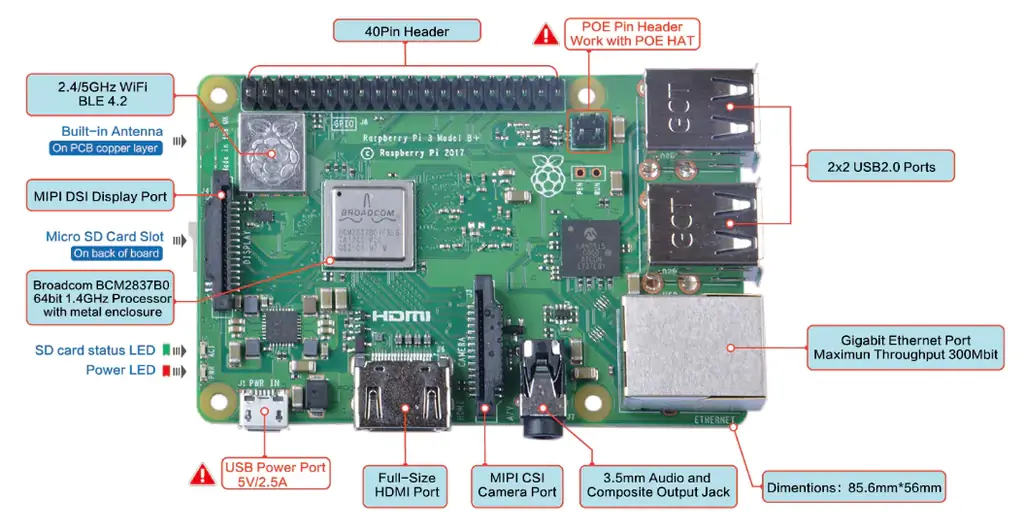

আপনি কি কখনও নিজের ভিডিও গেম কনসোল করতে চেয়েছিলেন? একটি কনসোল যা সস্তা, ছোট, শক্তিশালী এবং এমনকি আপনার পকেটে পুরোপুরি ফিট করে? সুতরাং এই প্রকল্পে, আমি আপনাকে দেখাব কিভাবে রাস্পবেরি পাই ব্যবহার করে একটি গেম কনসোল তৈরি করা যায়।
কিন্তু রাস্পবেরি পাই কী?
তাই মূলত, একটি রাস্পবেরি পাই একটি কম খরচে, ক্রেডিট কার্ড আকারের কম্পিউটার। এই ছোট্ট কম্পিউটারের সাহায্যে আপনি অনেক কিছু করতে পারেন: রোবট, হোম অটোমেশন, প্রোগ্রাম শেখা এমনকি ভিডিও গেম কনসোল। নীচের চিত্রটি রাস্পবেরি পাই 3 মডেল বি+এর উপাদান এবং কিছু স্পেসিফিকেশন দেখায়।

প্রকল্পের পিছনের ইতিহাস
আমার শৈশবে আমার প্রথম এবং একমাত্র গেম কনসোলটি ছিল টেকটয় থেকে একটি মেগা ড্রাইভ 3, আমি এটির সাথে অনেক মজা করেছি, কিন্তু একদিন এটি পড়ে গিয়ে কাজ বন্ধ করে দেয়, আমার বাবা -মায়ের আর্থিক অবস্থা ছিল না একটি কিনতে আমার জন্য নতুন ভিডিও গেম। তাই এখন আমার 17 বছর বয়সে, আমি রাস্পবেরি পাই ব্যবহার করে আমার নিজের ভিডিও গেম কনসোল করার সিদ্ধান্ত নিয়েছি, আমি অবাক হয়েছিলাম যে এত ছোট বোর্ড কীভাবে গেম চালাতে সক্ষম হতে পারে। ভিডিও গেমগুলি দুর্দান্ত তবে আপনার নিজের গেম কনসোল করা আরও শীতল কারণ আপনি এটি কীভাবে কাজ করে তা শিখেন এবং আপনি এটি নিজের মতো করে কাস্টমাইজ করতে পারেন। তাহলে শুরু করা যাক।
ধাপ 1: উপকরণ
এই প্রজেক্টটি করার জন্য যেসব উপকরণ আপনার প্রয়োজন তা হল:
রাস্পবেরি পাই 3 মডেল বি+ বা মডেল বি
আপনার রাস্পবেরি পাইয়ের জন্য একটি কেস (আমি ফ্লির্ক কেস সুপারিশ করি)
64GB ক্লাস 10 মাইক্রো এসডি কার্ড
5V 3A রাস্পবেরি পাই 3 পাওয়ার সাপ্লাই
HDMI কেবল
নিন্টেন্ডো ওয়াই ইউ প্রো কন্ট্রোলার (আপনি অন্যান্য ব্লুটুথ বা ইউএসবি কন্ট্রোলার ব্যবহার করতে পারেন)
ইউএসবি কীবোর্ড (কিছু সেটিংস করতে আপনার সাময়িকভাবে কীবোর্ডের প্রয়োজন হবে)
ধাপ 2: কেসের মধ্যে রাস্পবেরি পাই রাখুন
প্রথমে আপনাকে যা করতে হবে তা হল কনসোল একত্রিত করা। এর জন্য আপনাকে মূলত আপনার রাস্পবেরি পাই কে কেসে রাখতে হবে এবং স্ক্রু করতে হবে; আপনি যদি Flirc কেস ব্যবহার করেন তাহলে নিচের ছবিগুলো অনুসরণ করুন।
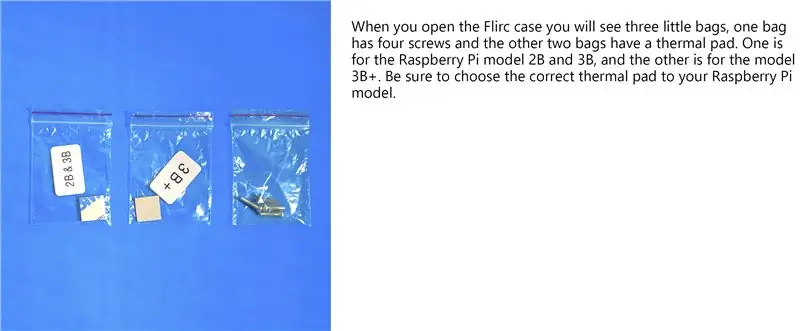
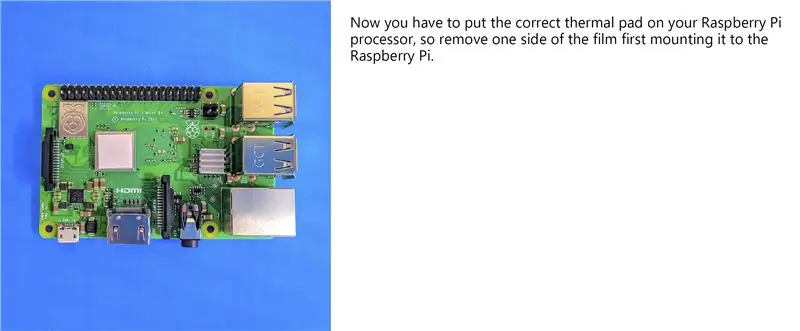
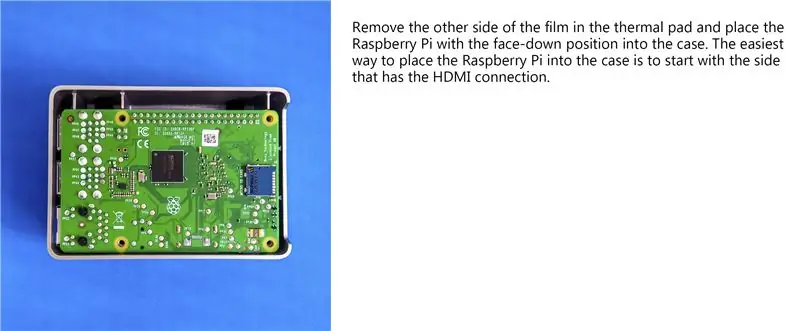
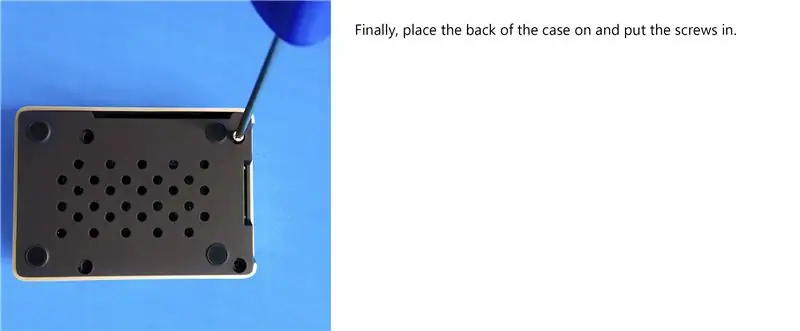
ধাপ 3: রেট্রোপি ডাউনলোড এবং ইনস্টল করুন
একবার আপনি রাস্পবেরি পাই কে একত্রিত করলে, আপনাকে রাস্পবেরি পাইতে গেম খেলতে একটি এমুলেশন সিস্টেম ইনস্টল করতে হবে। এই প্রকল্পে, আমরা ইমুলেশন সিস্টেম হিসাবে RetroPie ব্যবহার করব।
RetroPie সম্পর্কে
রেট্রোপি হল একটি সফটওয়্যার লাইব্রেরি যা রাস্পবেরি পাইতে রেট্রো ভিডিও গেম অনুকরণ করতে ব্যবহৃত হয়। এটি রাস্পবেরি পাই এর জন্য সবচেয়ে জনপ্রিয় ইমুলেশন সিস্টেমগুলির মধ্যে একটি যা ব্যবহারকারী-বান্ধব ইন্টারফেসের বৈশিষ্ট্যযুক্ত এবং এটি একটি বিদ্যমান অপারেটিং সিস্টেমের উপরে (উদাহরণস্বরূপ রাস্পবিয়ান) এবং একটি প্রাক-তৈরি এসডি কার্ড ইমেজ থেকে অপারেটিং সিস্টেম হিসাবে বুট করতে পারে। RetroPie এর প্রধান বৈশিষ্ট্য হল যে এটি রাস্পবেরি পাই -তে কনসোল গেমিং এমুলেশনের আগের সব অভিজ্ঞতা অন্তর্ভুক্ত করে। এটি এমুলেটর, কোডি মিডিয়া-প্লেয়ার, রেট্রোআর্চ এবং 50 টিরও বেশি সিস্টেম ডিফল্টরূপে ইনস্টল করা থিম সহ এমুলেশন স্টেশনের ইন্টারফেস নিয়ে গঠিত। যে কোনও রাস্পবেরি পাই মডেল রেট্রোপি চালাতে পারে, তবে আমি রাস্পবেরি পাই 3 মডেল বি+ ব্যবহার করার পরামর্শ দিচ্ছি কারণ এর আরও শক্তিশালী জিপিইউ, সিপিইউ এবং র্যাম ক্ষমতাগুলি আপনি যে গেমগুলি খেলতে পারেন তার পরিধি বাড়িয়ে তুলবে।
এখন যেহেতু আপনি RetroPie সম্পর্কে কিছুটা জানেন আসুন সফটওয়্যারটি ডাউনলোড করি। তাই RetroPie সাইটে গিয়ে ডাউনলোড করুন।
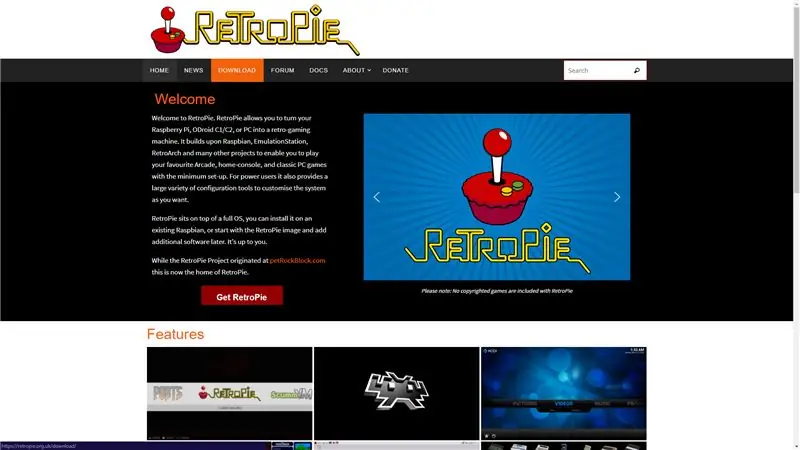
দ্রষ্টব্য: রাস্পবেরি পাই 2/3 এর যে কোনও মডেলের রেট্রোপি ডাউনলোড করতে ডাউনলোড বিভাগে রাস্পবেরি পাই 2/3 বিকল্পে ক্লিক করুন।
এখন আপনার মাইক্রোএসডি কার্ডে রেট্রোপি ইনস্টল করার সময়। প্রথমত, আপনাকে দুটি সফ্টওয়্যার ডাউনলোড করতে হবে: এসডি কার্ড ফর্ম্যাটার এবং বেলেনাএচার।
RetroPie ইনস্টল করার প্রথম ধাপ হল আপনার মাইক্রোএসডি কার্ড ফরম্যাট করা। সুতরাং এটি আপনার কম্পিউটারে োকান (আপনি একটি অ্যাডাপ্টার ব্যবহার করতে পারেন), এসডি কার্ড ফরম্যাটার খুলুন, মাইক্রোএসডি কার্ড নির্বাচন করুন যা রেট্রোপি জন্য ব্যবহার করা হবে এবং এটি ফরম্যাট করুন।
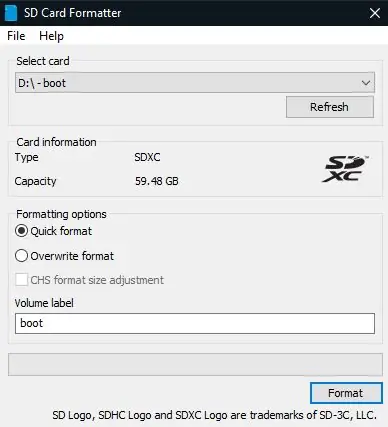
একবার আপনি এটি করার পরে, আপনার ডাউনলোড করা RetroPie ফাইলটি আনজিপ করুন এবং balenaEtcher খুলুন। এই প্রোগ্রামে আপনার কম্পিউটারে RetroPie ইমেজ নির্বাচন করুন, মাইক্রোএসডি কার্ড নির্বাচন করুন এবং এটি ফ্ল্যাশ করুন।
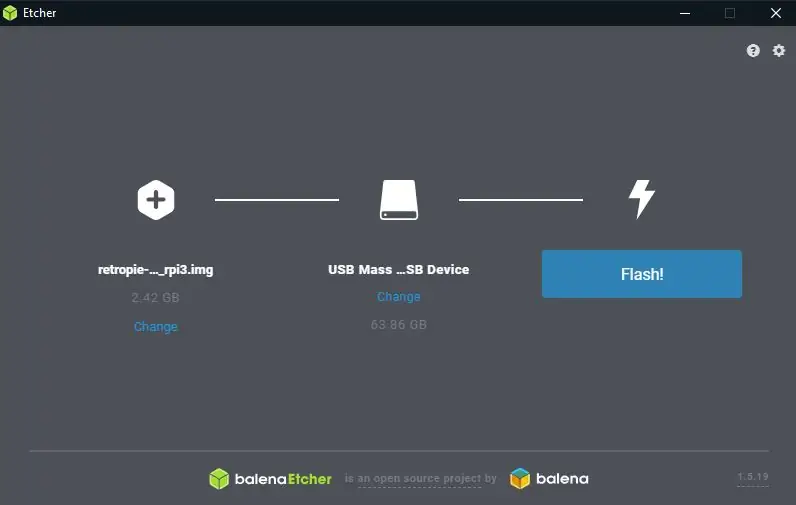
প্রক্রিয়া শেষ না হওয়া পর্যন্ত অপেক্ষা করুন এবং আপনার মাইক্রোএসডি কার্ডে RetroPie ইনস্টল করা হবে।
ধাপ 4: RetroPie কনফিগার করুন
এই ধাপে, আমরা RetroPie এ কিছু কনফিগারেশন করব। তাই প্রথমে, আপনার রাস্পবেরি পাইতে মাইক্রোএসডি কার্ড োকান; HDMI তারের সংযোগ করুন, রাস্পবেরি পাইতে একপাশে এবং অন্য দিকে টিভি বা মনিটরে; মাইক্রো ইউএসবি সংযোগে বিদ্যুৎ সরবরাহ সংযুক্ত করুন এবং তারপরে রাস্পবেরি পাই বুট করুন।
1. প্রথম বুট
এটিই প্রথম চিত্র যা আপনি প্রথম বুটে দেখতে পাবেন। এটি আপনাকে কনফিগার করার জন্য আপনার ডিভাইসে একটি বোতাম ধরে রাখতে বলবে। আপনি যদি একটি ব্লুটুথ কন্ট্রোলার ব্যবহার করেন (উদাহরণস্বরূপ নিন্টেন্ডো ওয়াই ইউ প্রো কন্ট্রোলার), আপনাকে প্রথমে একটি ইউএসবি কীবোর্ড কনফিগার করতে হবে এবং পরে কন্ট্রোলার কনফিগার করতে হবে। আপনি যদি একটি ইউএসবি কন্ট্রোলার ব্যবহার করেন, যেকোনো বোতাম ধরে রাখুন এবং এটি কনফিগার করা শুরু করুন।
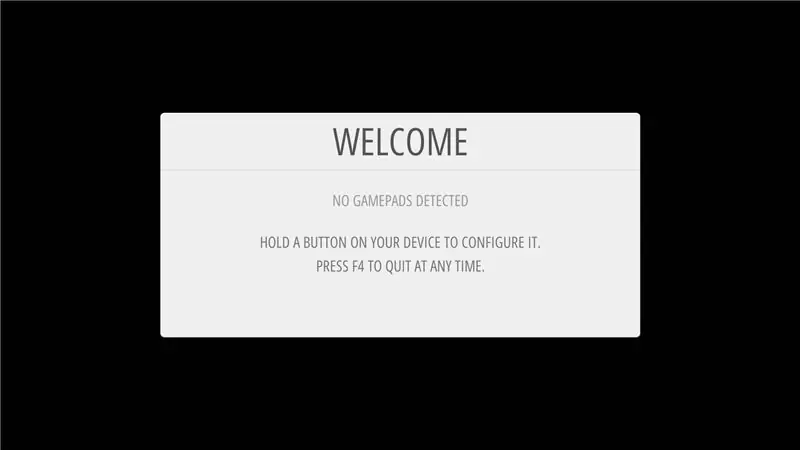
2. একটি ব্লুটুথ কন্ট্রোলার কনফিগার করা
একটি ব্লুটুথ নিয়ামক কনফিগার করতে কীবোর্ডের সাথে কনফিগারেশন মেনুতে যান এবং ব্লুটুথ নির্বাচন করুন।
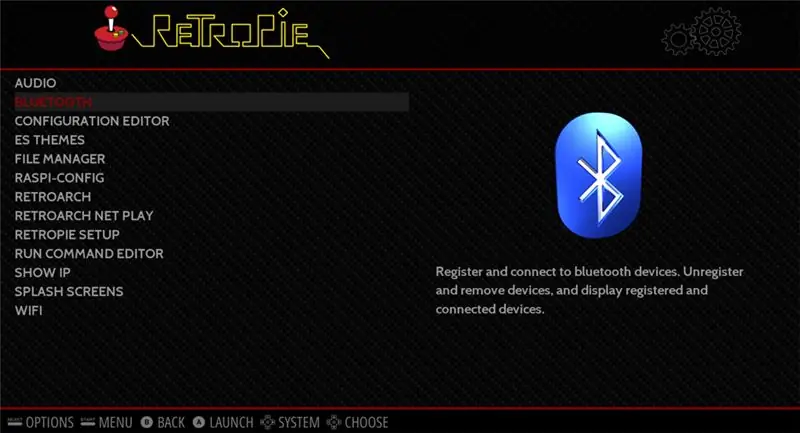
এখন রেজিস্টার নির্বাচন করুন এবং ব্লুটুথ ডিভাইসে সংযুক্ত করুন, এটি আপনার ব্লুটুথ কন্ট্রোলার অনুসন্ধান করবে, এই মুহুর্তে আপনাকে রাস্পবেরি পাই এর সাথে আপনার নিয়ামককে সিঙ্ক্রোনাইজ করতে সিঙ্ক বোতাম টিপতে হবে, (নিন্টেন্ডো ওয়াই ইউ প্রো কন্ট্রোলারে এই বোতামটি লাল পিছনে অবস্থিত বোতাম)। তারপর আপনার নিয়ামক নির্বাচন করুন এবং পরবর্তী পর্দায় NoInputNoOutput বিকল্পটি নির্বাচন করুন। নিচের ছবিগুলো অনুসরণ করুন।
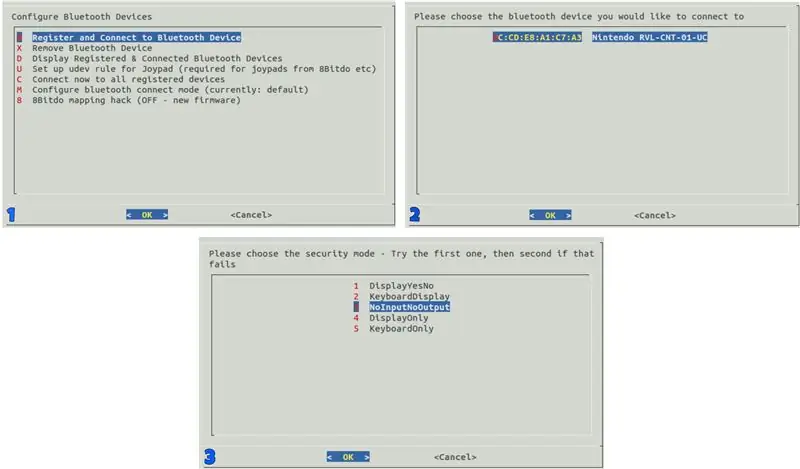
তারপরে, রেট্রোপি -তে মূল স্ক্রিনে যান, মূল মেনুটি খুলতে স্টার্ট বোতাম টিপুন এবং ইনপুট কনফিগার করুন নির্বাচন করুন, তারপরে আপনার ব্লুটুথ কন্ট্রোলারের যেকোনো বোতাম ধরুন এবং এটি কনফিগার করুন। একবার কনফিগার হয়ে গেলে, আপনার ব্লুটুথ কন্ট্রোলার কাজ করবে।
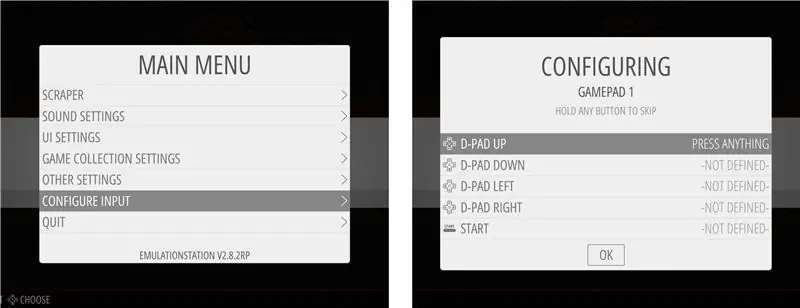
3. ওয়াই-ফাই কনফিগার করা
এখন এই ধাপে, ওয়াই-ফাই কনফিগার করার জন্য আমাদের একটি ইউএসবি কীবোর্ড লাগবে। সুতরাং কনফিগারেশন মেনুতে যান, ওয়াই-ফাই নির্বাচন করুন, ওয়াইফাই নেটওয়ার্কের সাথে সংযোগ নির্বাচন করুন, তারপর আপনার ওয়াই-ফাই নেটওয়ার্ক নির্বাচন করুন এবং আপনার পাসওয়ার্ড দিন।
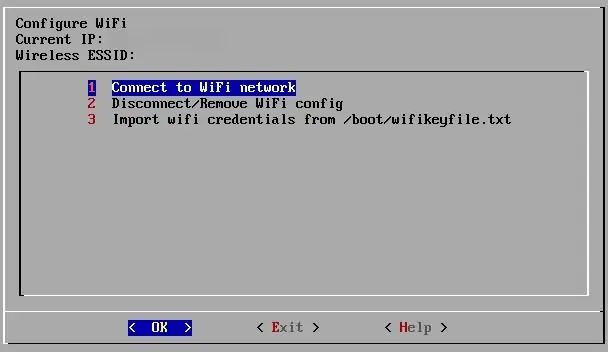
4. অন্যদের এমুলেটর ইনস্টল করা (একটি ইন্টারনেট সংযোগ প্রয়োজন)
রেট্রোপি ডিফল্টরূপে 50-এরও বেশি সিস্টেমের সাথে ইনস্টল করা আছে, তবে আরো অনেক এমুলেটর আছে যা আপনি ইনস্টল করতে পারেন এবং ডিফল্টভাবে ইনস্টল করা হয় না। আরো এমুলেটর ইন্সটল করার জন্য কনফিগারেশন মেনুতে RetroPie Setup এ যান এবং প্রথমত, Update RetroPie-Setup স্ক্রিপ্ট অপশনটি নির্বাচন করুন, এবং তারপর প্যাকেজ ম্যানেজ করতে যান; এই বিভাগে, optionচ্ছিক প্যাকেজগুলি পরিচালনা করুন নির্বাচন করুন, এবং আপনি PPSSPP (PSP এর জন্য এমুলেটর) এবং রিকাস্ট (ড্রিমকাস্টের জন্য এমুলেটর) এর মতো অনেকগুলি এমুলেটর দেখতে পাবেন। আপনি ড্রাস্টিক (নিন্টেন্ডো ডিএস এর জন্য এমুলেটর) এর মতো কিছু এমুলেটর ইনস্টল করার জন্য পরীক্ষামূলক প্যাকেজগুলি পরিচালনা করতেও নির্বাচন করতে পারেন, এবং আপনি মাইনক্রাফ্ট পাই সংস্করণের মতো কিছু পোর্টও ইনস্টল করতে পারেন। আপনি যে এমুলেটরটি ইন্সটল করতে চান সেটি বেছে নেওয়ার পর, সোর্স থেকে Install অপশনটি সিলেক্ট করুন এবং এমুলেটর ইন্সটল হওয়ার জন্য কয়েক মিনিট অপেক্ষা করুন। নিচের ছবিগুলো অনুসরণ করুন।
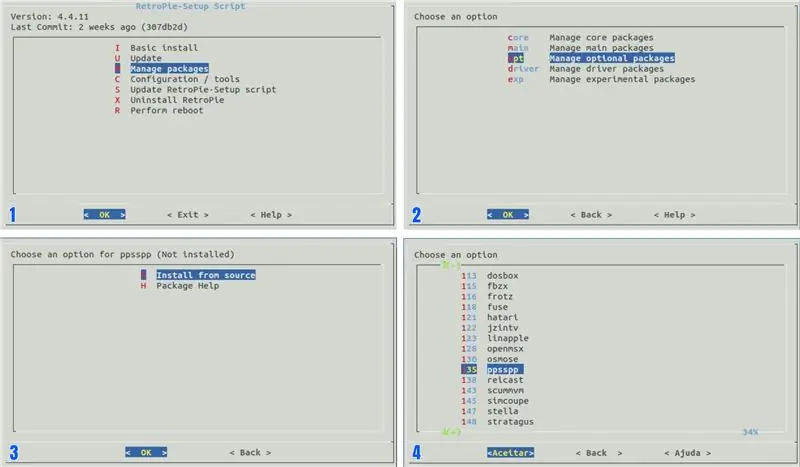
*এগুলি রেট্রোপি -তে কেবলমাত্র কিছু মৌলিক সেটিংস, তবে আপনি এটিতে অন্বেষণ করতে পারেন এবং অনেকগুলি পরিবর্তন করতে পারেন।
ধাপ 5: গেমস ইনস্টল করুন
অবশেষে, এটি সেরা অংশ। আপনার ভিডিও গেম কনসোলে গেমগুলি রাখার সময় এসেছে। প্রথমত, আপনাকে গেম ডাউনলোড করতে হবে, আমি গেম ডাউনলোড করার জন্য দুটি সাইটের সুপারিশ করছি: পোর্টাল রমস এবং কুলরোম, এই সাইটগুলিতে, প্রতিটি এমুলেটর বিভাগে আপনি যে রমগুলি চান তা খুঁজে বের করুন এবং এটি ডাউনলোড করুন, সম্ভবত এটি জিপ করা হবে, তাই আপনি RetroPie এ স্থানান্তর করার আগে এটি আনজিপ করুন।
রেট্রোপি -তে গেমস ট্রান্সফার করার দুটি উপায় আছে যা আমি সুপারিশ করি, একটি হল একটি পেনড্রাইভ ব্যবহার করা, এবং অন্যটি হল SFTP- এর মাধ্যমে।
একটি পেন ড্রাইভ ব্যবহার করে রম স্থানান্তর
পেনড্রাইভ ব্যবহার করে গেমস ট্রান্সফার করার জন্য আপনাকে আপনার পিসিতে পেনড্রাইভ প্লাগ করে FAT32 এ ফরম্যাট করতে হবে, তারপর আপনার পেনড্রাইভে retropie নামে একটি ফোল্ডার তৈরি করুন, Pi এ প্লাগ করুন এবং এটি জ্বলজ্বলে শেষ হওয়ার জন্য অপেক্ষা করুন, তারপর পেনড্রাইভটি বের করে একটি কম্পিউটারে প্লাগ করুন। এখন রেট্রপি ফোল্ডারে, আপনি ফোল্ডার রম পাবেন, তার উপর ক্লিক করুন এবং গেমগুলিকে তাদের নিজ নিজ এমুলেটর ফোল্ডারে যুক্ত করুন। পেনড্রাইভটি আবার রাস্পবেরি পাইতে প্লাগ করুন এবং এটি ঝলকানি শেষ হওয়ার জন্য অপেক্ষা করুন, একবার আপনি এটি করে ফেললে আপনি পেন ড্রাইভটি সরিয়ে ফেলতে পারেন। নিচের ছবিগুলো অনুসরণ করুন।
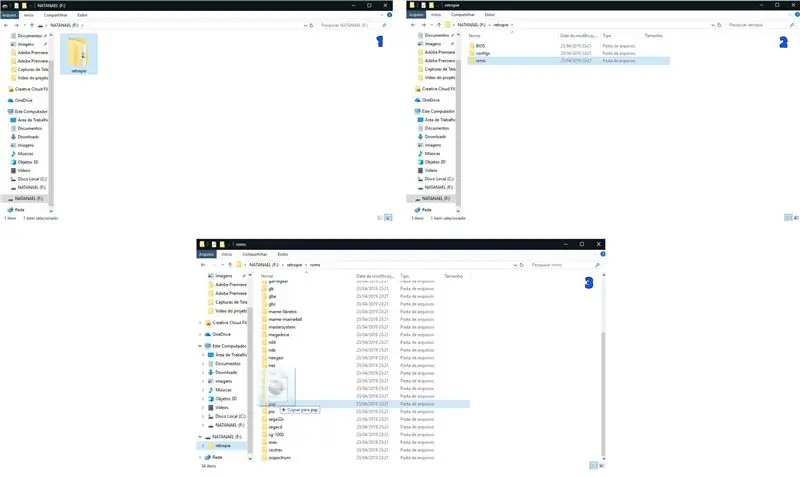
SFTP এর মাধ্যমে রম স্থানান্তর
এসএফটিপিকে সিকিউর ফাইল ট্রান্সফার প্রোটোকলও বলা হয় একটি নেটওয়ার্ক প্রোটোকল যা আপনাকে একটি নেটওয়ার্কে নিরাপদে ফাইল স্থানান্তর করতে দেয়। আপনার রাস্পবেরি পাই এবং আপনার পিসি ইথারনেট বা ওয়াই-ফাই এর মাধ্যমে একই নেটওয়ার্কে সংযুক্ত হতে হবে। তাই প্রথমে আপনাকে RetroPie এ SSH সক্ষম করতে হবে, কনফিগারেশন মেনুতে যেতে হবে, Raspi-Config নির্বাচন করতে হবে, Interfacing Options নির্বাচন করতে হবে, তারপর SSH নির্বাচন করতে হবে এবং SSH সার্ভারটি সক্রিয় করতে হ্যাঁ ক্লিক করতে হবে। নিচের ছবিগুলো অনুসরণ করুন।
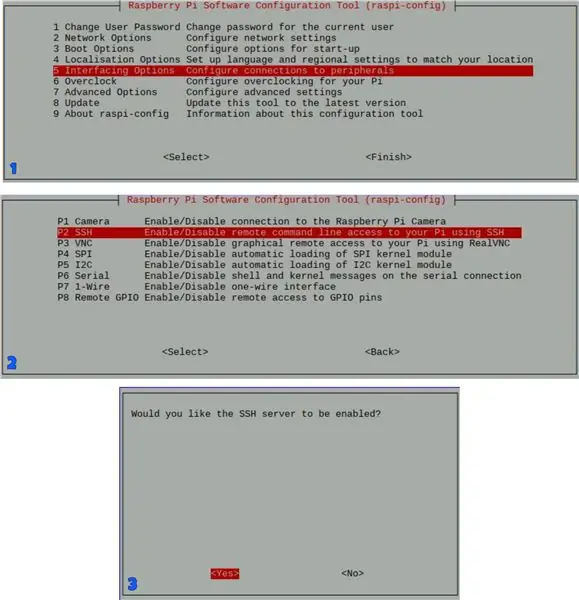
এখন আপনার কম্পিউটারে যান, এবং গেমগুলি আপনার রাস্পবেরি পাইতে স্থানান্তর করার জন্য আপনাকে একটি এসএফটিপি প্রোগ্রাম ডাউনলোড করতে হবে, আমি উইন্ডোজের জন্য উইনসিসিপি এবং ম্যাকের জন্য সাইবারডাক সুপারিশ করছি। উইনসিসিপি লগইন স্ক্রিনে ফাইল প্রোটোকলে এসএফটিপি নির্বাচন করুন, হোস্ট নেম বিভাগে আপনার রাস্পবেরি পাই এর আইপি ঠিকানা রাখুন (আপনার রাস্পবেরি পাই এর আইপি ঠিকানা খুঁজে পেতে, কনফিগারেশন মেনুতে যান এবং আইপি দেখান নির্বাচন করুন); তারপর ব্যবহারকারীর নাম যা পাই এবং পাসওয়ার্ড যা রাস্পবেরি ডিফল্টরূপে RetroPie এ রাখুন। এখন Save এ ক্লিক করুন, লগইন নির্বাচন করুন এবং আপনার কম্পিউটার রাস্পবেরি পাই এর সাথে সংযুক্ত হবে।
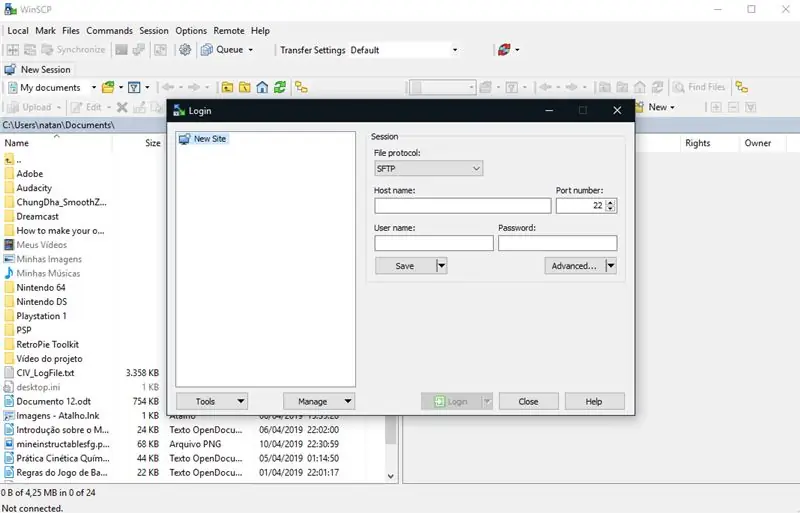
এখন আপনাকে যা করতে হবে তা হল আপনার কম্পিউটার থেকে গেমগুলি আপনার রাস্পবেরি পাইতে/home/pi/RetroPie ফোল্ডারে সংশ্লিষ্ট এমুলেটর ফোল্ডারে অনুলিপি করা।
যখন আপনি আপনার রাস্পবেরি পাইতে গেমগুলি স্থানান্তর করা শেষ করবেন তখন মূল মেনুতে যান প্রস্থান নির্বাচন করুন এবং তারপরে এমুলেশন স্টেশন পুনরায় চালু করুন নির্বাচন করুন।
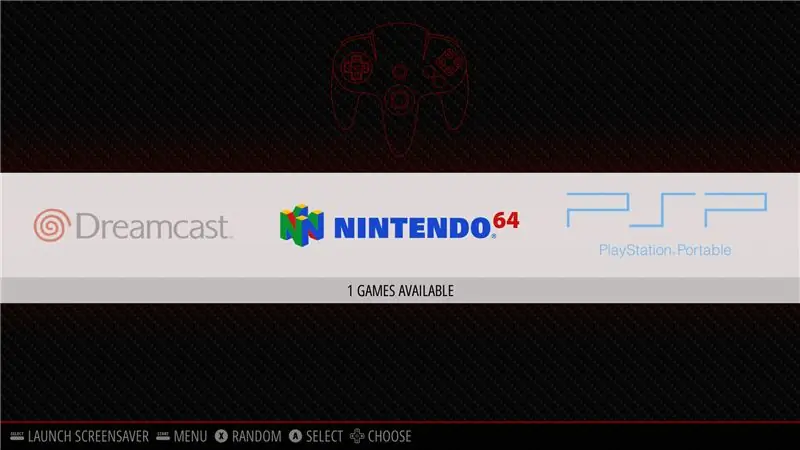
আপনি দেখতে পাবেন যে গেমগুলি প্রাথমিক স্ক্রিনে প্রতিটি এমুলেটর বিভাগে প্রদর্শিত হবে। যদি তাই হয়, গেমগুলি ইতিমধ্যেই রেট্রোপি -তে ইনস্টল করা আছে।
ধাপ 6: আপনার ভিডিও গেম কনসোল উপভোগ করুন
এখন আপনার ছোট ভিডিও গেম কনসোল প্রস্তুত, কিন্তু RetroPie হল একটি বিশাল সম্প্রদায় যেখানে আমরা সবসময় শিখছি এবং নতুন কিছু তৈরি করছি, তাই আমরা আমাদের RetroPie কনসোলকে আরও উন্নত করে ক্রমাগত আপডেট করতে পারি, আমি RetroPie সম্পর্কে আরও জানতে RetroPie ফোরাম দেখার পরামর্শ দিই ।
এই কনসোলের একটি সুবিধা হল এটি ছোট এবং আপনি আপনার পকেটে যেখানে খুশি বহন করতে পারেন; আপনি উদাহরণস্বরূপ আপনার বন্ধুর বাড়িতে যেতে পারেন এবং সেখানে গেম খেলতে পারেন, আপনাকে কেবল আপনার রাস্পবেরি পাইকে যে কোনও টিভি বা মনিটরের সাথে সংযুক্ত করতে হবে।
আমি আশা করি আপনিও এই প্রকল্পটি খুব উপভোগ করবেন, এটি ইন্সট্রাকটেবলের উপর আমার প্রথম প্রকল্প, এবং আমি এটি প্রকাশ করতে পেরে খুব খুশি। যদি এই প্রকল্প সম্পর্কে আপনার কোন সন্দেহ থাকে, অনুগ্রহ করে নীচের বিভাগে মন্তব্য করুন, এবং আমি আপনার প্রশ্নের উত্তর দেওয়ার জন্য যথাসাধ্য চেষ্টা করব। বাই !!!;)
দ্রষ্টব্য: আমি এই একই প্রকল্পের একটি পিডিএফ এখানে পিটি-বিআর-এ সংযুক্ত করেছি যা আমার মাতৃভাষা!:)
প্রস্তাবিত:
আপনার নিজের পোর্টেবল রেট্রো গেম কনসোল তৈরি করুন! যা একটি Win10 ট্যাবলেটও!: 6 ধাপ (ছবি সহ)

আপনার নিজের পোর্টেবল রেট্রো গেম কনসোল তৈরি করুন! …… যা একটি Win10 ট্যাবলেটও !: এই প্রজেক্টে আমি আপনাকে দেখাব কিভাবে একটি পোর্টেবল রেট্রো গেম কনসোল তৈরি করা যায় যা উইন্ডোজ 10 ট্যাবলেট হিসেবেও ব্যবহার করা যায়। এটি একটি 7 " টাচস্ক্রিনের সাথে HDMI LCD, একটি LattePanda SBC, একটি USB টাইপ C PD পাওয়ার PCB এবং আরো কিছু পরিপূরক
আপনার আরডুইনোকে আইপি নেটওয়ার্কের সাথে সংযুক্ত করার জন্য কীভাবে আপনার নিজের ওয়াইফাই গেটওয়ে তৈরি করবেন?: 11 টি ধাপ (ছবি সহ)

আপনার Arduino কে IP নেটওয়ার্কের সাথে সংযুক্ত করার জন্য আপনার নিজের ওয়াইফাই গেটওয়ে কিভাবে তৈরি করবেন? আমি একটি রোবট নিয়ে কাজ করছি যা স্থায়ীভাবে একটি সার্ভারের সাথে সংযুক্ত হওয়া প্রয়োজন যা এআর চালায়
কীভাবে আপনার নিজের নাইট ভিশন ডিভাইস তৈরি করবেন!: 5 টি ধাপ (ছবি সহ)

কিভাবে আপনার নিজের নাইট ভিশন ডিভাইস তৈরি করবেন !: এই প্রকল্পে আমি আপনাকে দেখাব কিভাবে একটি নাইট ভিশন ডিভাইস তৈরি করতে হয়। এটি প্রধানত একটি নিরাপত্তা ক্যামেরা, একটি ছোট পর্দা এবং একটি কাস্টম PCB যা IR LEDs এবং একটি LED ড্রাইভার বৈশিষ্ট্যযুক্ত। ইউএসবি টাইপ-সি পিডি পাওয়ারব্যাঙ্ক দিয়ে ডিভাইসটিকে পাওয়ার করার পরে, আপনি করতে পারেন
রিড সুইচ, হল ইফেক্ট সেন্সর এবং নোডেমকুতে কিছু স্ক্র্যাপ ব্যবহার করে আপনার নিজের অ্যানিমোমিটার কীভাবে তৈরি করবেন - পার্ট 2 - সফ্টওয়্যার: 5 টি ধাপ (ছবি সহ)

কিভাবে রিড সুইচ, হল ইফেক্ট সেন্সর এবং নোডেমকুতে কিছু স্ক্র্যাপ ব্যবহার করে আপনার নিজের অ্যানিমোমিটার তৈরি করবেন - পার্ট 2 - সফটওয়্যার: ভূমিকা এটি প্রথম পোস্ট " রিড সুইচ, হল ইফেক্ট সেন্সর এবং কিছু স্ক্র্যাপ ব্যবহার করে আপনার নিজের অ্যানিমোমিটার কীভাবে তৈরি করবেন তার সিক্যুয়েল নডেমকু - পার্ট 1 - হার্ডওয়্যার " - যেখানে আমি দেখাব কিভাবে বাতাসের গতি এবং দিক পরিমাপ করতে হয়
যে কোনও আইপড বা ইউএসবি -র মাধ্যমে চার্জ করা অন্য ডিভাইসগুলির জন্য আপনার নিজের ইউএসবি কার চার্জার কীভাবে তৈরি করবেন: 10 টি ধাপ (ছবি সহ)

যে কোনও আইপড বা ইউএসবি -র মাধ্যমে চার্জ করা অন্য ডিভাইসগুলির জন্য আপনার নিজের ইউএসবি কার চার্জার কীভাবে তৈরি করবেন: যে কোনও আইপড বা অন্য ডিভাইসের জন্য একটি ইউএসবি কার চার্জার তৈরি করুন যা ইউএসবি -র মাধ্যমে চার্জ করে একটি গাড়ি অ্যাডাপ্টার যা 5v এবং ইউএসবি মহিলা প্লাগ আউটপুট করে। এই প্রকল্পের সবচেয়ে গুরুত্বপূর্ণ অংশ হল আপনার নির্বাচিত গাড়ী অ্যাডাপ্টারের আউটপুট নিশ্চিত করা নিশ্চিত করা
